笔记本电脑如何截图
笔记本电脑如何截图?详细教程与技巧
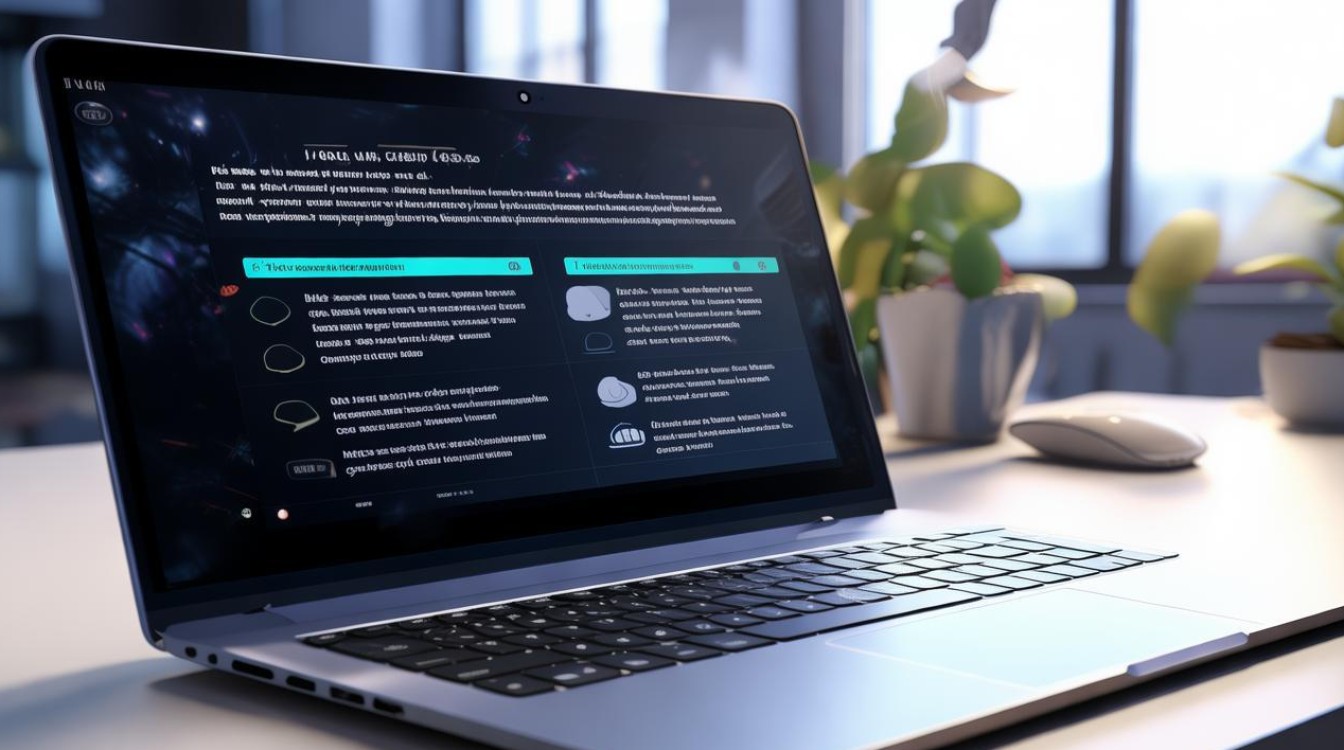
在日常生活和工作中,我们经常需要在笔记本电脑上进行截图操作,以捕捉屏幕上的重要信息、精彩瞬间或保存某些内容,不同的操作系统和笔记本电脑型号可能提供了多种截图方法,下面将详细介绍一些常见且实用的截图方式。
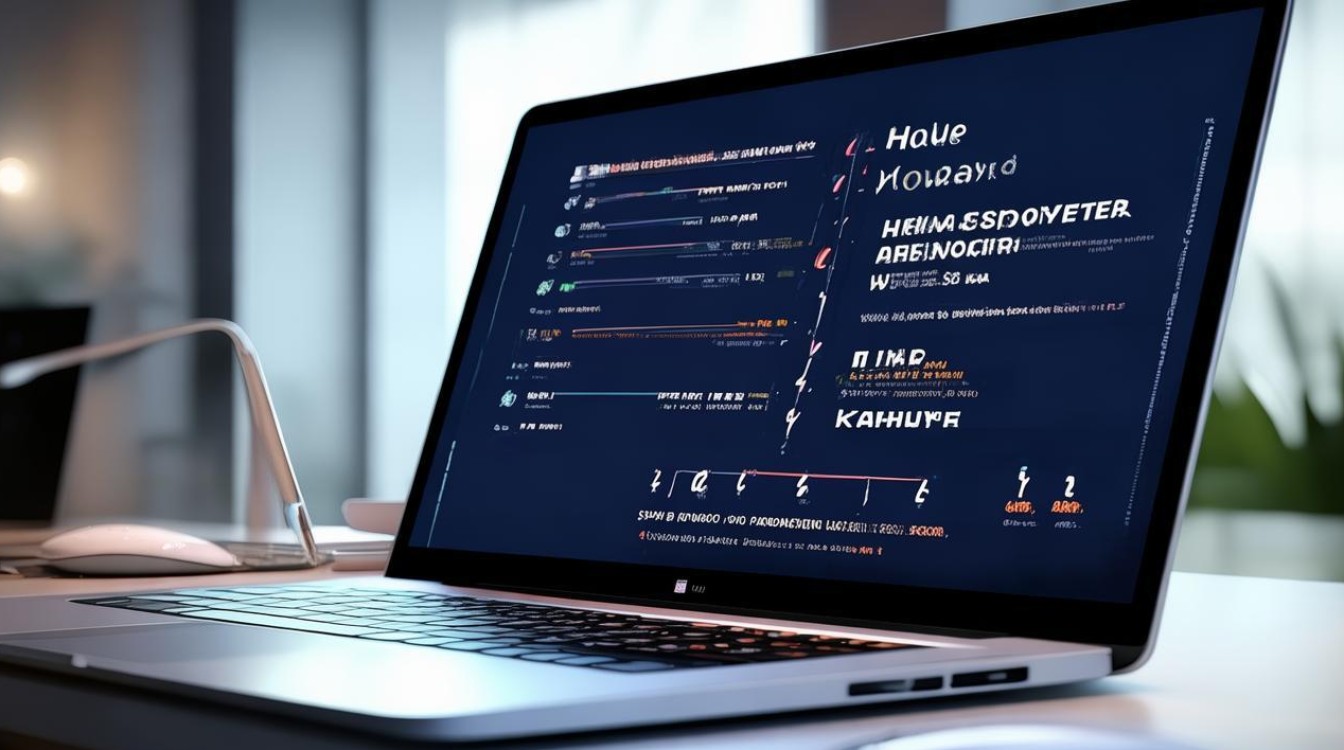
Windows 系统笔记本电脑截图方法
(一)使用键盘快捷键
- PrtScn(Print Screen)键
- 功能说明:按下此键,会将整个屏幕的图像***到剪贴板,你可以在画图、Word 等支持粘贴图片的程序中,通过Ctrl + V组合键将截图粘贴出来并进行保存或编辑。
- 操作步骤:打开想要截图的页面,按下PrtScn键,然后打开画图程序,按Ctrl + V粘贴,最后使用画图程序的保存功能将图片保存到指定位置。
- Alt + PrtScn 键
- 功能说明:此组合键用于截取当前活动窗口的内容,而不是整个屏幕,比如你正在使用浏览器浏览网页,按下这个组合键,就会只截取浏览器窗口内的内容,不包括任务栏等其他元素。
- 操作步骤:选中要截图的活动窗口,按下Alt + PrtScn键,然后同样在画图或其他程序中按Ctrl + V粘贴并保存。
- Win + PrtScn 键(适用于 Windows 8 及以上版本)
- 功能说明:按下这个组合键,系统会自动将整个屏幕的截图保存为一个PNG格式的图片文件,并存储在“图片”文件夹下的“屏幕截图”子文件夹中。
- 操作步骤:确保要截图的屏幕内容显示完整,按下Win + PrtScn键,系统会自动完成截图并保存,你可以直接到“图片”文件夹中的“屏幕截图”里查看和使用截图。
- Win + Shift + S 键(适用于 Windows 10 及以上版本)
- 功能说明:这是一个强大的截图工具,它可以让用户自由选择截图区域,按下该组合键后,屏幕会变暗,鼠标指针会变成一个十字准星,你可以拖动鼠标选择要截图的区域,然后系统会将选中区域的截图***到剪贴板,你可以在需要的地方粘贴使用。
- 操作步骤:按下Win + Shift + S键,拖动鼠标选择截图区域,释放鼠标后,打开画图或其他支持粘贴图片的程序,按Ctrl + V粘贴并保存。
(二)使用截图工具
- 截图与草图工具
- 功能说明:这是 Windows 系统自带的一款截图工具,具有多种截图模式和简单的编辑功能,你可以通过在开始菜单中搜索“截图与草图”来打开它。
- 操作步骤:打开“截图与草图”工具后,点击“新建”按钮,然后可以选择“矩形截图”“任意形状截图”“窗口截图”或“全屏截图”等模式,截取图片后,工具还提供了简单的标注、裁剪和保存功能,方便你对截图进行初步处理后保存。
- 第三方截图软件
- 功能说明:除了系统自带的截图工具外,还有很多优秀的第三方截图软件,如Snagit、FastStone Capture等,这些软件通常提供了更丰富的功能,如滚动截图、定时截图、图片编辑和特效添加等。
- 操作步骤:下载安装第三方截图软件后,按照软件的提示和界面操作进行截图,不同的软件操作方式可能略有不同,但一般都会在桌面创建快捷方式或在系统托盘中添加图标,方便你随时调用。
Mac 系统笔记本电脑截图方法
(一)使用键盘快捷键
- Command + Shift + 3 键
- 功能说明:按下这个组合键,会将整个屏幕的截图保存为一个PNG格式的图片文件,并自动存储在桌面上。
- 操作步骤:确保要截图的屏幕内容显示完整,按下Command + Shift + 3键,系统会自动完成截图并保存到桌面,你可以到桌面上查找和使用截图。
- Command + Shift + 4 键
- 功能说明:此组合键用于让用户自由选择截图区域,按下该键后,鼠标指针会变成一个十字准星,你可以拖动鼠标选择要截图的区域,然后释放鼠标即可完成截图,截图同样会以PNG格式保存到桌面上。
- 操作步骤:按下Command + Shift + 4键,拖动鼠标选择截图区域,释放鼠标后,截图会自动保存到桌面。
- Command + Shift + 4 + Space 键
- 功能说明:在按下Command + Shift + 4键后,再按下Space键,会变成截取某个特定窗口的内容,将鼠标指针移到要截图的窗口上,窗口会被高亮显示,此时点击鼠标即可截取该窗口的内容,并保存为PNG格式的图片文件到桌面上。
- 操作步骤:按下Command + Shift + 4键,再按Space键,将鼠标移到要截图的窗口上,点击鼠标完成截图,到桌面上查看保存的截图。
(二)使用截图工具
- 屏幕快照(Screenshot)应用
- 功能说明:Mac 系统自带的屏幕快照应用提供了一些基本的截图功能和简单的编辑选项,你可以在“应用程序”文件夹中的“实用工具”目录下找到它。
- 操作步骤:打开“屏幕快照”应用后,点击“捕获”按钮旁边的下拉箭头,可以选择“选定区域”“窗口”“屏幕”或“屏幕(带缩略图)”等截图模式,截取图片后,应用还提供了一些简单的标注和裁剪工具,方便你对截图进行编辑后保存。
- 第三方截图软件
- 功能说明:与 Windows 系统类似,Mac 系统也有各种第三方截图软件可供选择,如Skitch、Capture Me等,这些软件可能会提供更多个性化的功能和更好的用户体验。
- 操作步骤:下载安装适合你的第三方截图软件后,按照软件的操作指南进行截图和使用其提供的各种功能。
常见问题与解答
(一)如何在截图时同时截取鼠标指针?
- Windows 系统:使用上述提到的键盘快捷键截图时,默认会截取鼠标指针,但如果在某些特殊情况下鼠标指针没有显示在截图中,可以尝试在截图前先按下Ctrl + Shift + F9(部分电脑可能有效),然后再进行截图操作,有些第三方截图软件也可以在设置中选择是否截取鼠标指针。
- Mac 系统:在 Mac 系统中,使用键盘快捷键截图时通常也会包含鼠标指针,如果发现没有截取到鼠标指针,可以检查系统偏好设置中的“鼠标”选项,确保鼠标指针的显示正常,一些第三方截图软件也允许用户自定义是否截取鼠标指针。
(二)如何对截图进行编辑和标注?
- Windows 系统:如果是使用键盘快捷键截取的图片并粘贴到画图程序中,你可以使用画图程序自带的工具进行简单的编辑和标注,如裁剪、涂鸦、添加文字等,对于使用截图工具截取的图片,大部分截图工具都提供了一定的编辑功能,如“截图与草图”工具可以进行简单的标注和裁剪;第三方截图软件则通常有更丰富的编辑选项,如调整颜色、添加特效、绘制图形等。
- Mac 系统:Mac 自带的“屏幕快照”应用提供了一些基本的标注工具,如箭头、文字、矩形等,可以在截图后直接进行标注和编辑,也可以使用其他图像编辑软件,如Preview(预览)应用或专业的图像编辑软件如Photoshop等对截图
版权声明:本文由环云手机汇 - 聚焦全球新机与行业动态!发布,如需转载请注明出处。












 冀ICP备2021017634号-5
冀ICP备2021017634号-5
 冀公网安备13062802000102号
冀公网安备13062802000102号